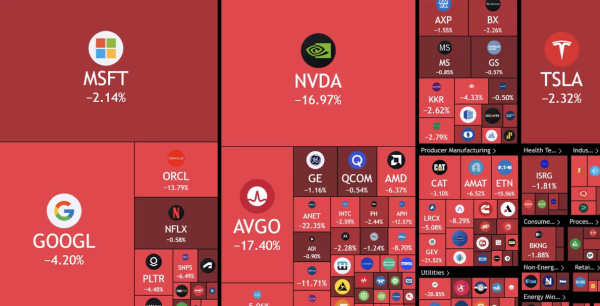使用Outlook邮箱注册ChatGPT的详细步骤(2025年6月最新版)

ChatGPT在2025年已成为全球广泛使用的AI助手工具,支持网页和App端使用。对于想使用Outlook邮箱注册ChatGPT的新用户来说,流程虽不复杂,但在不同地区(尤其是中国大陆)可能会遇到一些验证或网络限制。本文将结合最新版流程,手把手教你如何使用Outlook邮箱注册一个ChatGPT账号,并确保顺利通过验证和使用。
一、准备工作
你需要准备:
-
一个可正常接收邮件的Outlook邮箱(如 @outlook.com、@hotmail.com)
-
稳定的海外网络环境(建议VPN节点设为美国、新加坡、香港等)
-
一个可接收短信的非中国大陆手机号(推荐使用港澳台、东南亚、Google Voice 等号段)
-
支持现代浏览器(建议使用 Chrome、Edge、Safari)
二、详细注册步骤(2025年6月版)
步骤 1:访问注册页面
进入 OpenAI 官方 ChatGPT 页面:
👉 https://chat.openai.com/
点击右上角 “Sign Up”(注册)
步骤 2:输入Outlook邮箱地址
选择“使用电子邮件注册”,输入你的 Outlook 邮箱地址,例如:
> yourname@outlook.com
设置一个安全密码(8位以上,含字母与数字)
点击“Continue”继续。
步骤 3:验证邮箱地址
系统将发送一封激活邮件到你的 Outlook 邮箱。
-
打开 https://outlook.live.com/
-
查收主题为 “Verify your email” 的邮件
-
点击其中的蓝色按钮“Verify Email Address”以完成验证
(⚠️ 如果没收到邮件,请检查垃圾邮箱或等待 2~3 分钟再刷新)
步骤 4:填写基本信息
-
输入你的姓名(可填写英文名,影响不大)
-
输入出生年份(建议填写 18 岁以上年份,如 1995)
-
点击“Continue”
步骤 5:手机号码验证(关键步骤)
OpenAI 需要验证手机号以防滥用。
重要提醒:大陆手机号无法通过验证,建议使用以下方式之一:
-
香港、澳门、台湾手机号码(+852、+853、+886)
-
Google Voice 虚拟号码(如你有绑定 Gmail 可使用)
-
国际接码平台(如 sms-activate、5sim,需谨慎使用)
系统将向该手机号发送一次性验证码,输入后继续。
步骤 6:成功登录并开始使用
验证完成后,系统会自动跳转到 ChatGPT 页面:
你将看到聊天界面,可直接开始使用 GPT-3.5。若你随后升级为 Plus,还可体验 GPT-4o。
三、注册失败常见问题与应对
| 问题提示 | 解决方案 |
|---|---|
| 邮箱无验证邮件 | 检查垃圾邮箱,换浏览器重试 |
| 手机无法接收验证码 | 更换支持的国际号段,避免使用大陆手机号 |
| “Something went wrong” | 清理缓存、更换网络环境 |
| Cloudflare 验证失败 | 切换浏览器、关闭插件、换IP重试 |
四、注册完成后建议事项
-
绑定二级邮箱和启用 2FA(双重验证)以保护账户
-
登录 https://platform.openai.com/account/usage 查看用量
-
如需调用API,请单独注册并绑定开发者账户(详见API注册教程)
-
ChatGPT网页端、App端账号可通用,无需重复注册
结语
使用Outlook邮箱注册ChatGPT在2025年6月依然是主流、安全、可控的方式之一。只要准备妥善、按步骤进行,即使身处受限地区,也能顺利开通并享受AI带来的高效与便利。